在使用电脑的过程中,偶尔会遇到系统损坏的情况,那么系统损坏怎么重装系统呢?这时就需要用U盘重装了,那么下面我们就来看看电脑系统损坏重装系统windows 10的教程吧。
如果是系统损坏进不去的话,通用的就是u盘重装win10的方法了。具体的步骤如下:
1、直接搜索并下载安装好咔咔装机一键重装系统工具并打开,插入一个8g以上的空白u盘,选择u盘重装系统模式点击开始制作启动盘。

2、然后点击需要安装的win10系统开始制作启动盘。
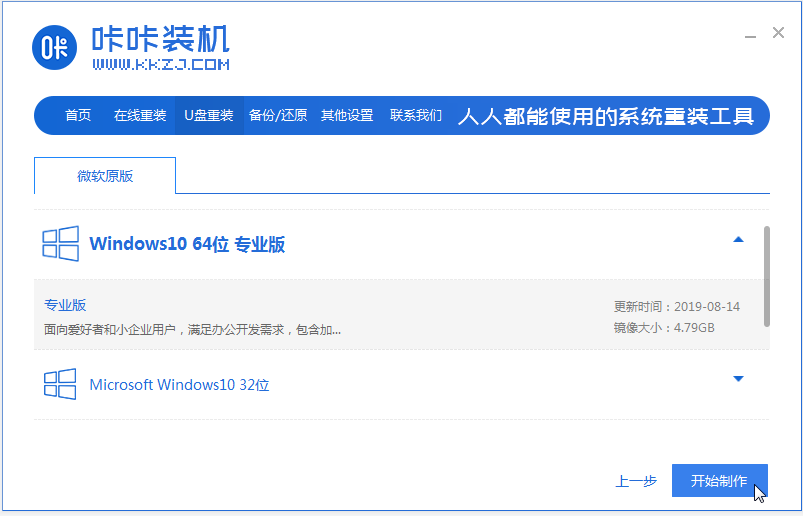
3、等待软件制作u盘启动盘成功后,可先预览需要安装的电脑主板的启动热键,然后再拔除u盘退出。
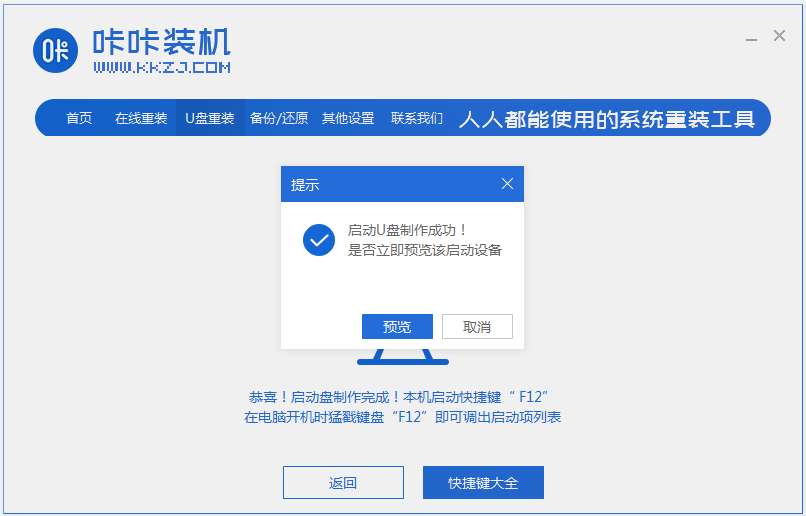
4、插入u盘启动盘进需要安装的电脑中,开机不断按启动热键进启动界面,选择u盘启动项回车确定进入到pe选择界面,选择第一项pe系统回车进入。
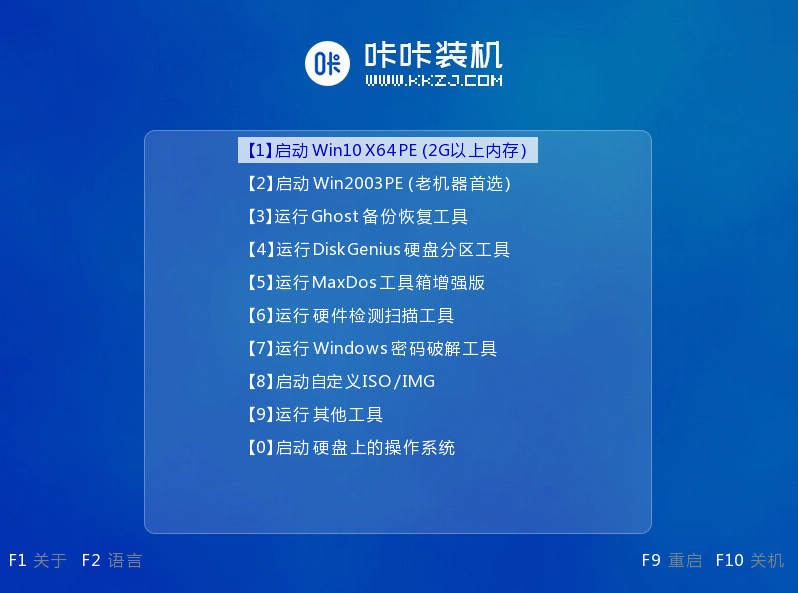
5、在pe系统桌面上,我们打开咔咔装机工具选择win10系统点击安装。
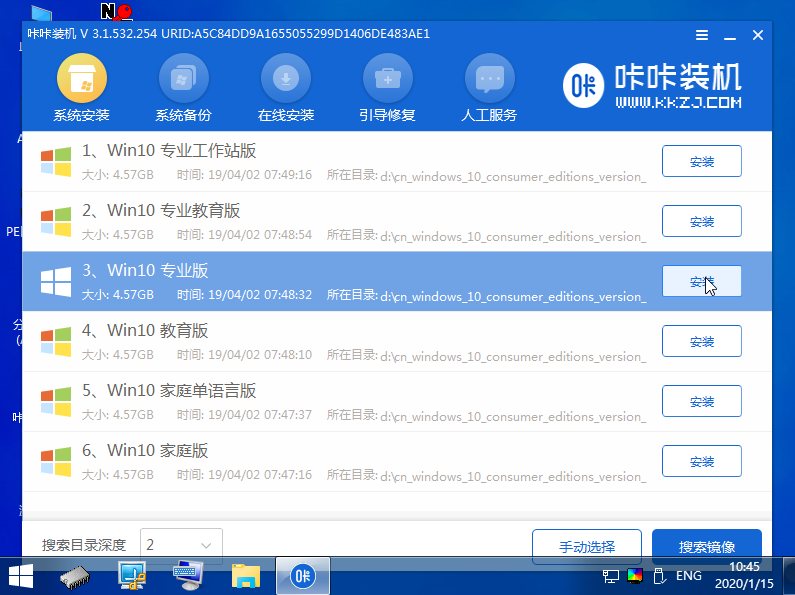
6、一般默认是将系统安装到系统盘c盘。
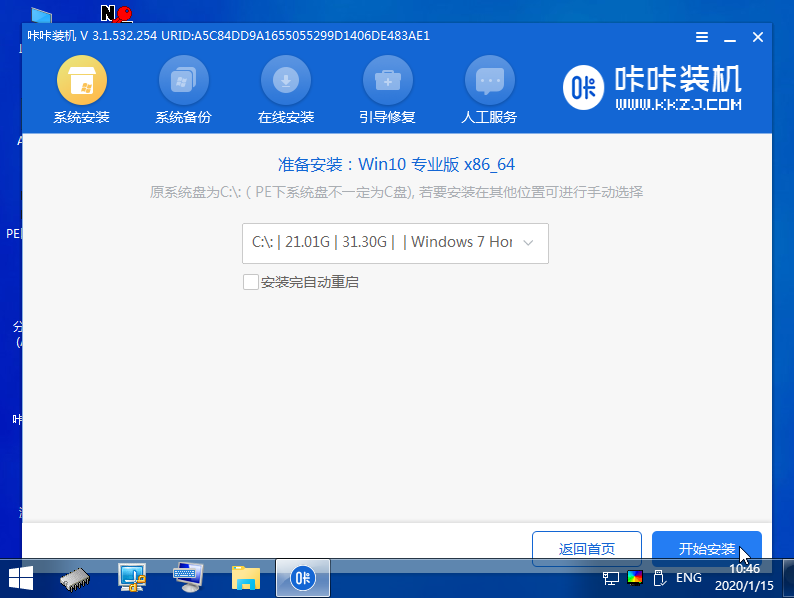
7、安装完成后,选择立即重启电脑。
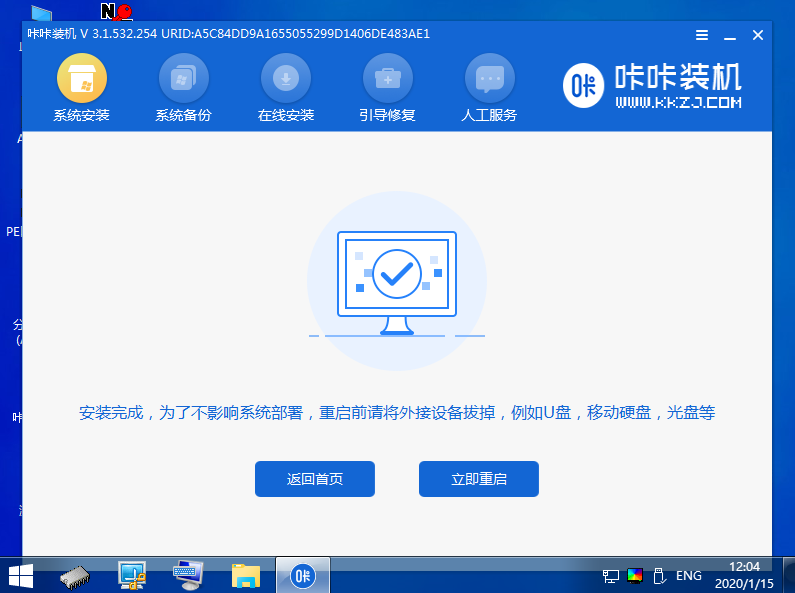
8、期间不需要操作,等待进入到win10系统桌面即表示安装成功。
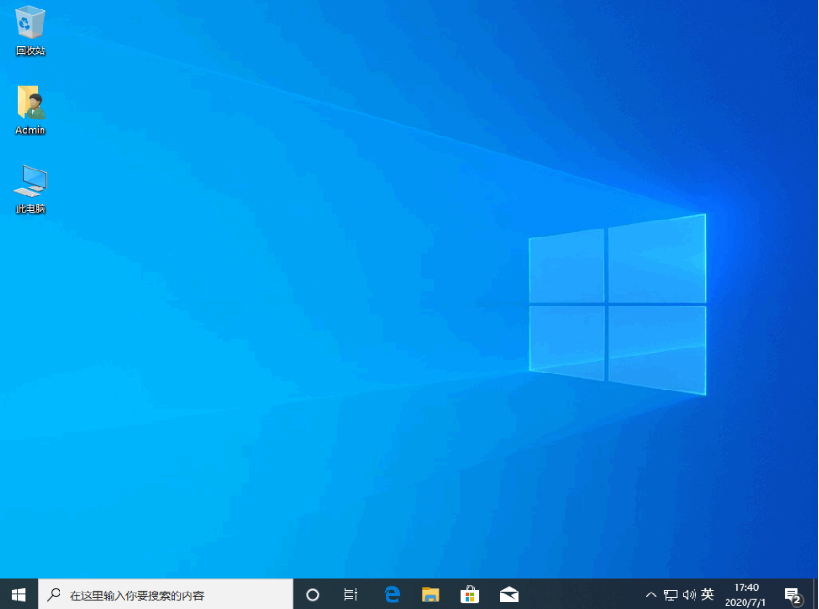
以上便是电脑系统损坏重装系统windows 10的教程,有遇到类似问题的小伙伴可以参照教程解决哦。

在使用电脑的过程中,偶尔会遇到系统损坏的情况,那么系统损坏怎么重装系统呢?这时就需要用U盘重装了,那么下面我们就来看看电脑系统损坏重装系统windows 10的教程吧。
如果是系统损坏进不去的话,通用的就是u盘重装win10的方法了。具体的步骤如下:
1、直接搜索并下载安装好咔咔装机一键重装系统工具并打开,插入一个8g以上的空白u盘,选择u盘重装系统模式点击开始制作启动盘。

2、然后点击需要安装的win10系统开始制作启动盘。
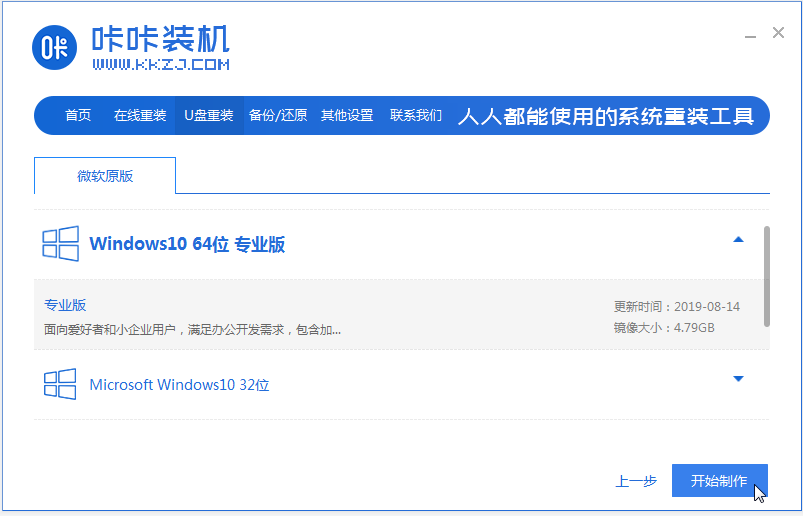
3、等待软件制作u盘启动盘成功后,可先预览需要安装的电脑主板的启动热键,然后再拔除u盘退出。
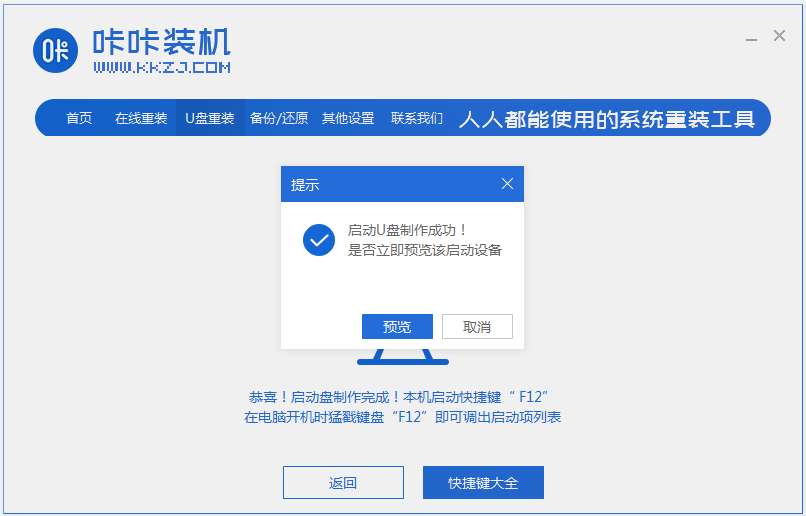
4、插入u盘启动盘进需要安装的电脑中,开机不断按启动热键进启动界面,选择u盘启动项回车确定进入到pe选择界面,选择第一项pe系统回车进入。
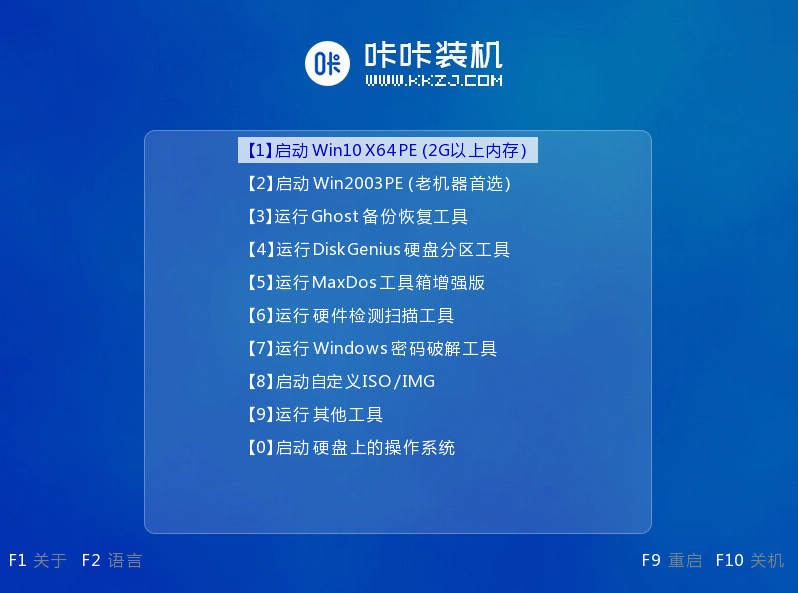
5、在pe系统桌面上,我们打开咔咔装机工具选择win10系统点击安装。
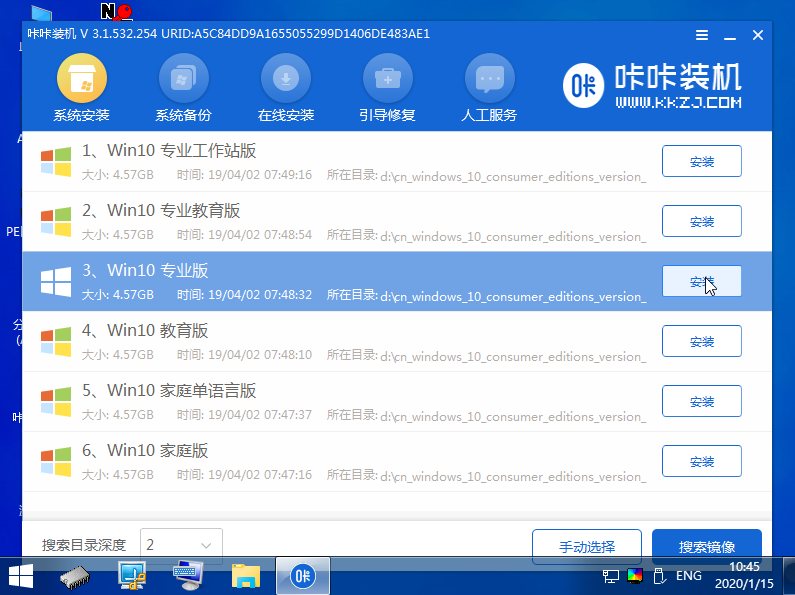
6、一般默认是将系统安装到系统盘c盘。
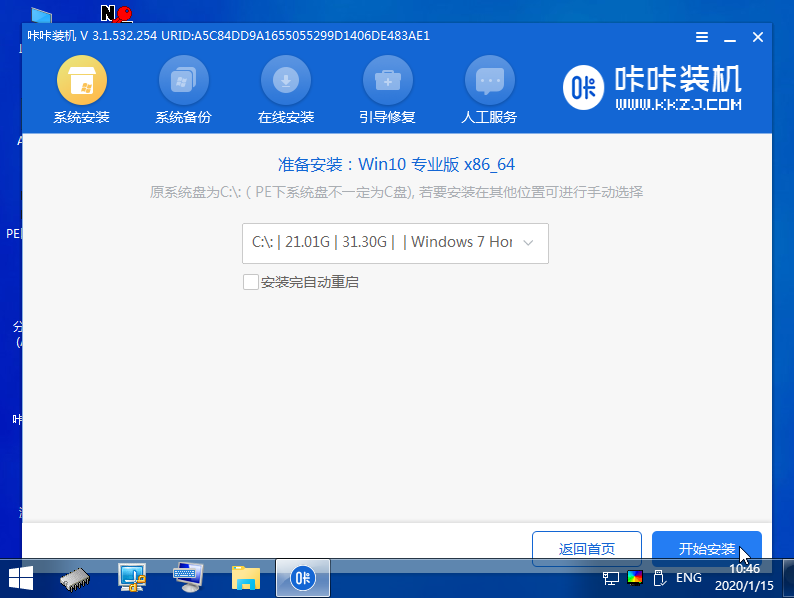
7、安装完成后,选择立即重启电脑。
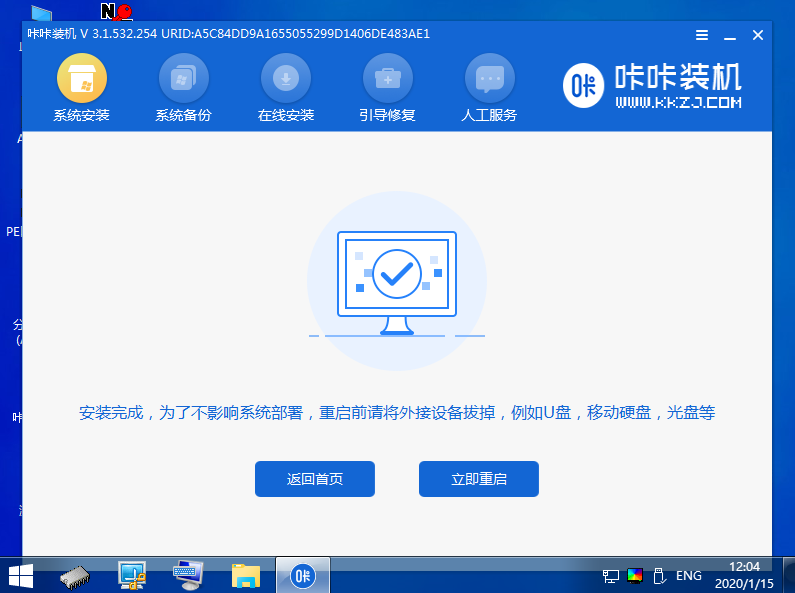
8、期间不需要操作,等待进入到win10系统桌面即表示安装成功。
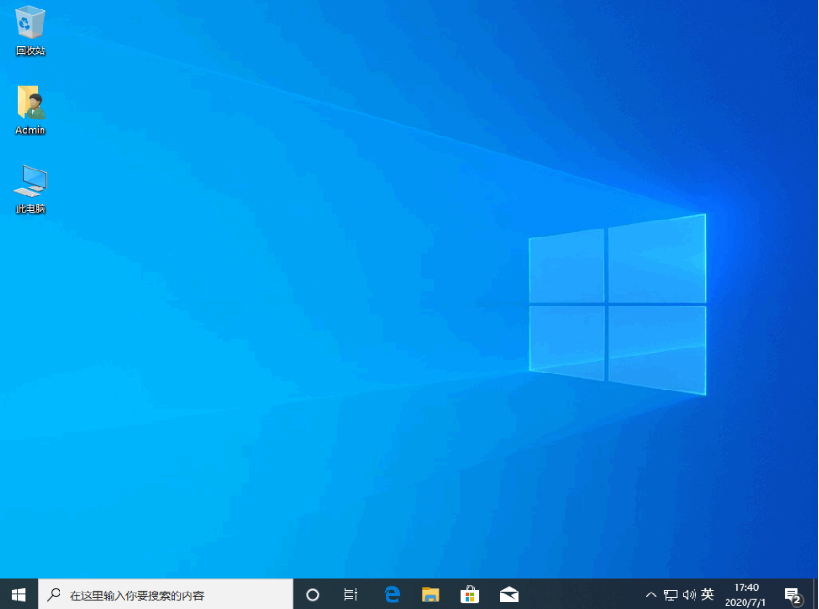
以上便是电脑系统损坏重装系统windows 10的教程,有遇到类似问题的小伙伴可以参照教程解决哦。




